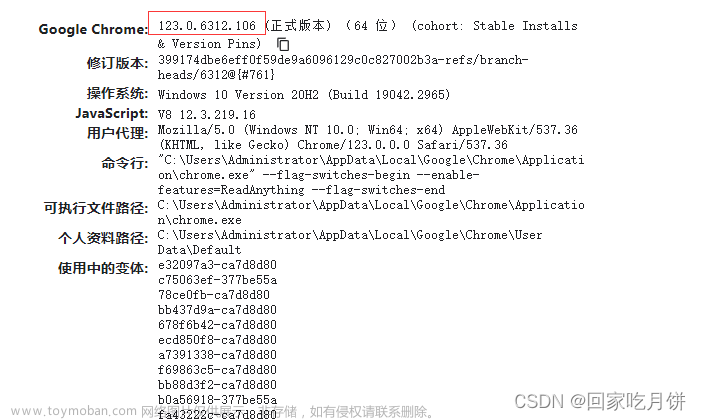Selenium安装WebDriver:ChromeDriver谷歌浏览器驱动下载安装与使用最新版116/117/118/119/120/121/122/123
0. 背景
在使用之前的代码通过selenium操作Chrome浏览器时,安装中遇到了Chrome版本与浏览器驱动不匹配的的问题,在此记录安装下过程
1. 确定Chrome版本
我们首先确定自己的Chrome版本
Chrome设置->关于Chrome
可以看到,当前chrome是最新版本:119.0.6045.124(正式版本) (64 位)。
或者在浏览器的地址栏,输入chrome://version/,回车后即可查看到对应版本
2. 下载网址
安装谷歌浏览器驱动时,国内正常用的网址是:https://registry.npmmirror.com/binary.html?path=chromedriver
注意:里面最新只到114版本。
点击各版本下载地址(最全,所有版本都有):ChromeDriver各版本下载
此外还有其他最新版本地址:点击Chrome for Testing availability。
注意:
1. 选择与操作系统相对应的版本进行下载,并且与谷歌安装目录安装在同一位置,还要注意http status要为200才是正常可用。
2. 选择与Chrome版本相对应的ChromeDriver版本进行下载时,只要大版本一致即可正常使用。
本例中,我的Chrome版本是119.0.6045.124,下载版本119.0.6045.105,可以正常使用
3.下载安装
下载压缩包 ,放置到Chrome安装目录下
4.配置
(1) 右键点击我的电脑/此电脑->右键点击属性->点击高级系统设置->环境变量->系统变量。
右键点击“此电脑”图标,选择属性,选择高级系统设置

选择环境变量
(2)点击系统变量中的path,点击新增,并将chromeDriver的安装目复制填入后,点击确定。
配置Path变量,增加变量值: C:\Program Files\python39\chromedriver.exe
5.使用
核心代码示例:
#启动浏览器
driver = webdriver.Chrome()
完整代码如下:
# 导入selenium
from selenium import webdriver
# 选择谷歌浏览器
driver = webdriver.Chrome()
# 打印网页title
print(driver.title)
运行之后可以看到:
操作成功了浏览器窗口,并且获取到了当前页面的 title。


6.相关问题及解决
6.1、闪退问题
解决办法:
步骤一:
检查ChromeDriver的安装路径及环境变量配置是否正确,检查配置方式可参考上文。
也可以使用ChromeDriver的相对路径:
在代码中添加如下代码即可:
driver_path = r"C:\Users\AppData\Local\Google\Chrome\Application\chromedriver.exe"
完整代码如下:
# 导入selenium
from selenium import webdriver
# 选择谷歌浏览器
driver_path = r"C:\Users\AppData\Local\Google\Chrome\Application\chromedriver.exe"
driver = webdriver.Chrome(driver_path)
# 打印网页title
print(driver.title)
步骤二:
检查浏览器版本与ChromeDriver版本是否匹配,如不匹配,请重新下载对应版本的ChromeDriver。下载方式参考上文,旧版本的浏览器请参考本文 附录 的 旧版本chrome与chromedriver版本对照表 下载合适的ChromeDriver版本。
更改(降低或升高)selenium版本
此处以降低版本为例
pip --default-timeout=100 install selenium==4.1.1 -i http://pypi.douban.com/simple --trusted-host pypi.douban.com
附,国内各大源列表:
| 名称 | 地址 |
|---|---|
| 阿里 | https://mirrors.aliyun.com/pypi/simple |
| 豆瓣 | http://pypi.douban.com/simple/ |
| 清华大学 | https://pypi.tuna.tsinghua.edu.cn/simple |
| 中国科学技术大学 | https://pypi.mirrors.ustc.edu.cn/simple |
| 华中理工大学 | http://pypi.hustunique.com/simple |
| 山东理工大学 | http://pypi.sdutlinux.org/simple |
| 网易 | https://mirrors.163.com/pypi/simple/ |
| 腾讯 | https://mirrors.cloud.tencent.com/pypi/simple |
如果你使用的是conda环境,可以尝试使用conda install安装selenium。
6.2、报错:Message: Can not connect to the Service chromedriver
解决办法见解决:selenium.common.exceptions.WebDriverException: Message: Can not connect to the Service chromedriver
6.3、报错:chromedriver’ executable needs to be in PATH
解决办法见解决:chromedriver’ executable needs to be in PATH
6.4、报错:ModuleNotFoundError: No module named ‘selenium’
解决办法见解决:ModuleNotFoundError: No module named ‘selenium’文章来源:https://www.toymoban.com/news/detail-751487.html
7、附录
7.1、旧版本chrome与chromedriver版本对照表
| **chrome版本 ** | chromedriver版本 |
|---|---|
| 83.0.4103.39 | 83 |
| 83.0.4103.14 | 83 |
| 81.0.4044.138 | 81 |
| 81.0.4044.69 | 81 |
| 81.0.4044.20 | 81 |
| 80.0.3987.106 | 80 |
| 80.0.3987.16 | 80 |
| 79.0.3945.36 | 79 |
| 79.0.3945.16 | 79 |
| 78.0.3904.105 | 78 |
| 78.0.3904.70 | 78 |
| 78.0.3904.11 | 78 |
| 77.0.3865.40 | 77 |
| 77.0.3865.10 | 77 |
| 76.0.3809.126 | 76 |
| 76.0.3809.68 | 76 |
| 76.0.3809.25 | 76 |
| 76.0.3809.12 | 76 |
| 75.0.3770.90 | 75 |
| 75.0.3770.8 | 75 |
| 74.0.3729.6 | 74 |
| 73.0.3683.68 | 73 |
| 72.0.3626.69 | 72 |
| 2.46 | 71-73 |
| 2.45 | 70-72 |
| 2.44 | 69-71 |
| 2.43 | 69-71 |
| 2.42 | 68-70 |
| 2.41 | 67-69 |
| 2.4 | 66-68 |
| 2.39 | 66-68 |
| 2.38 | 65-67 |
| 2.37 | 64-66 |
| 2.36 | 63-65 |
| 2.35 | 62-64 |
今天的分享就到此结束了
 文章来源地址https://www.toymoban.com/news/detail-751487.html
文章来源地址https://www.toymoban.com/news/detail-751487.html
到了这里,关于Selenium安装WebDriver:ChromeDriver谷歌浏览器驱动下载安装与使用最新版118/119/120的文章就介绍完了。如果您还想了解更多内容,请在右上角搜索TOY模板网以前的文章或继续浏览下面的相关文章,希望大家以后多多支持TOY模板网!